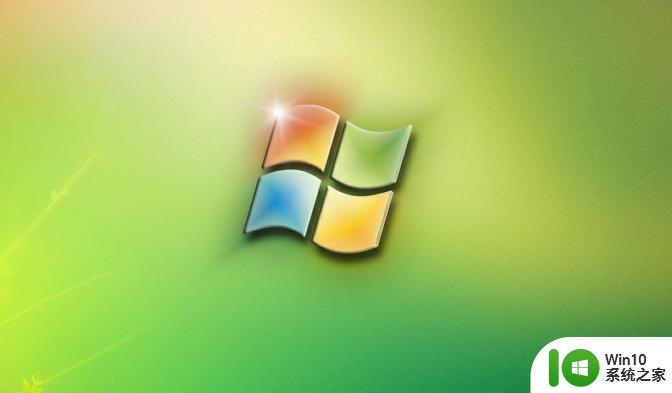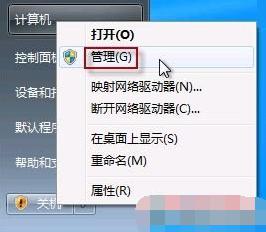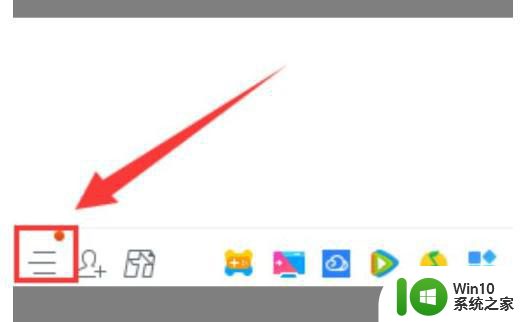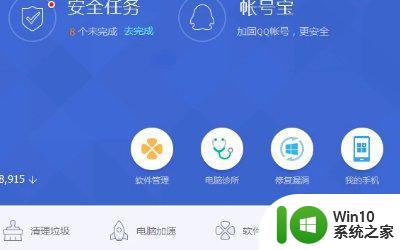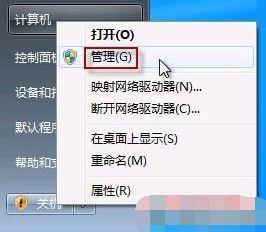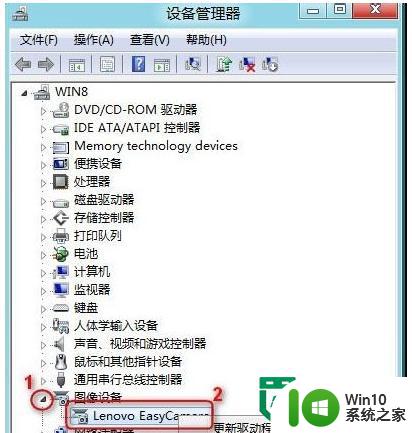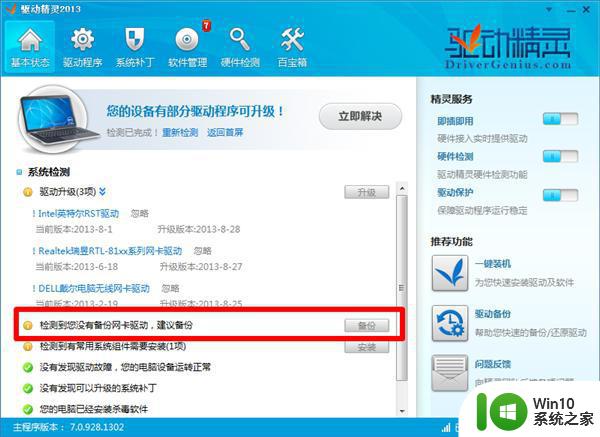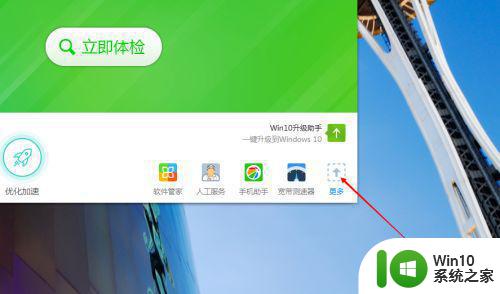win7摄像头请检查装置连接状况的详细解决方法 Win7摄像头无法使用怎么办
Win7系统的摄像头在使用过程中出现无法连接的情况时,可能是由于设备连接不稳定或驱动程序出现问题所致,为了解决这一困扰,我们可以通过检查设备连接状况、更新驱动程序、重启电脑等方法来尝试解决。接下来我们将详细介绍Win7摄像头无法使用的解决方法,希望能帮助您顺利解决这一问题。

解决方法如下:
1、建议您在计算机(或者我的电脑)图标上,右键选择管理,进入设备管理器查看图形图像设备下是否有正常的hp webcam设备,或者usb device(如果摄像头驱动没有安装好,通常会出现此提示):
a.如果有摄像头设备,建议重新安装摄像头驱动;
b.如果没有摄像头设备,建议恢复bios默认值,然后再重装摄像头驱动:
恢复BIOS的方法如下:
①开机不停点击F10进入bios,选择exit选项,选择load setup defaults--yes.再选择Exit--exit saving changes--yes。(如果之前在bios中进行过操作,请确认恢复bios默认值之后设置和之前一致)
②或者选择请您开机(或重启)时,不停点击F10进入BIOS,选择file---restore defaults---yes,再选择File --- Saving Changes & exit---yes。
2、若上述操作无效,则卸载摄像头调用软件,然后重新安装,或者使用其他摄像头调用软件调用摄像头测试。
3、如果进行上述操作后机器的问题依旧,建议您可以保存重要的文件后重启机器在机器出现HP标识的时候按F11一键恢复恢复下机器的操作系统看看是否能够解决您遇到的问题。
注:如果您机器购买时没有预装有windows的操作系统,建议您可以尝试放入系统安装光盘保存重要的文件后重新安装操作系统看看是否能够解决您遇到的问题。
以上就是win7摄像头请检查装置连接状况的详细解决方法的全部内容,如果有遇到这种情况,那么你就可以根据小编的操作来进行解决,非常的简单快速,一步到位。